ด้วยการถือกำเนิดของเทคโนโลยีใหม่ปัญหาใหม่ก็เกิดขึ้น ทุกวันนี้เด็กนักเรียนทุกคนมีอุปกรณ์บางประเภท: โทรศัพท์, แท็บเล็ต, สมาร์ทโฟน, PSP, คอมพิวเตอร์ ผู้ปกครองที่ห่วงใยทุกคนพยายามทุกวิถีทางที่เป็นไปได้ในการปกป้องลูกน้อยของตนจากผลกระทบด้านลบของคลื่นแม่เหล็กไฟฟ้า รวมถึงเกม ภาพยนตร์ และหน้าเว็บสำหรับผู้ใหญ่
การบล็อกเนื้อหาที่ไม่เหมาะสมสำหรับเด็ก
จำกัดเวลาที่ลูกของคุณใช้คอมพิวเตอร์หรือหน้าทีวี ตั้งค่าโหมด การควบคุมโดยผู้ปกครองบนพีซีเพื่อตรวจสอบการเปิดตัวโปรแกรม แอพพลิเคชั่น และเบราว์เซอร์ บล็อกช่องบนทีวีที่คุณคิดว่าส่งผลเสียต่อสุขภาพจิตของลูก หากต้องการจำกัดความสามารถของโทรศัพท์และแท็บเล็ต ให้เปิดการควบคุมโดยผู้ปกครองในอุปกรณ์ Android มาดูวิธีการทำเช่นนี้กันดีกว่า
บริษัท Google ซึ่งพัฒนาซอฟต์แวร์สำหรับ ระบบปฏิบัติการ Android เสนอตัวเลือกการควบคุมโดยผู้ปกครองสำหรับอุปกรณ์ต่างๆ มากขึ้นเรื่อยๆ หากแท็บเล็ตหรือโทรศัพท์ของคุณติดตั้งระบบที่ไม่เก่ากว่า Android 5.0 Lollipop คุณสามารถตั้งค่าการห้ามออกจากแอปพลิเคชันเฉพาะได้ หากต้องการตั้งข้อ จำกัด ให้ไปที่ "การตั้งค่า" ค้นหารายการ "ความปลอดภัย" และเลือก "ปักหมุดหน้าจอ" ในแท็บ "ขั้นสูง" ให้ป้อนรหัสผ่าน ไปที่แอปพลิเคชันกดปุ่ม "เรียกดู" ค้างไว้เพื่อแสดงโปรแกรมที่ใช้งานอยู่และย้ายเกมที่คุณเปิดไปด้านบน คลิกที่คลิปหนีบกระดาษที่มุมขวาล่าง ตอนนี้คุณสามารถมอบแกดเจ็ตให้กับลูกของคุณได้อย่างมั่นใจเนื่องจากมันจะไม่เกินโปรแกรมที่คุณแนบไว้ หากต้องการออกให้กด "เรียกดู" และป้อนรหัสผ่านที่ระบุ

จำกัดการเข้าถึงของผู้ใช้ผ่าน "การตั้งค่า"
แท็บเล็ต Android มีฟีเจอร์โปรไฟล์ที่จำกัดซึ่งปกป้องข้อมูลส่วนบุคคลทั้งหมดจากการบุกรุกโดยสมาชิกที่ไม่ต้องการ นี่เป็นวิธีที่ดีในการปกป้องบุตรหลานของคุณจากเนื้อหาที่เป็นอันตราย เปิดการตั้งค่า เลือกเพิ่มผู้ใช้ และเลือกโปรไฟล์ที่ถูกจำกัด ตอนนี้คุณสามารถเลือกซอฟต์แวร์ที่จะให้ลูกน้อยของคุณใช้งานได้และซอฟต์แวร์ใดจะถูกซ่อนไว้ หากต้องการลบบัญชีที่ถูกจำกัด ให้ป้อนรหัสผ่านของคุณ

การตั้งค่าการเข้าถึงอินเทอร์เน็ต
คุณสมบัติการควบคุมโดยผู้ปกครองยังใช้กับเราเตอร์ด้วย หากบุตรหลานของคุณใช้เฉพาะจุดเข้าใช้งานที่บ้าน คุณสามารถกำหนดค่าเราเตอร์เพื่อจำกัดการทำงานกับทรัพยากรบางอย่างได้ เครือข่ายทั่วโลก- โมเด็มของคุณไม่มีการควบคุมโดยผู้ปกครองใช่หรือไม่ ไปที่เซิร์ฟเวอร์ OpenDNS และคุณจะสามารถตั้งค่าการควบคุมสำหรับเครือข่ายได้
นอกจากนี้ยังมีซอฟต์แวร์เพิ่มเติมสำหรับการห้ามและจำกัดการทำงานในเบราว์เซอร์ของโทรศัพท์หรือแท็บเล็ต คุณสามารถค้นหาได้ใน Google Play.
Google Play จำกัด
Google Play เองก็รองรับการควบคุมโดยผู้ปกครองด้วย เพื่อป้องกันไม่ให้บุตรหลานของคุณดาวน์โหลดเกมหรือแอปพลิเคชันลงในโทรศัพท์ที่อาจเป็นอันตรายต่อเขา ให้ไปที่ "การตั้งค่า" ของร้านค้าและเลือก "การควบคุมโดยผู้ปกครอง" ป้อนรหัสผ่านของคุณและตั้งค่า จำกัดอายุเนื้อหา. คุณยังสามารถบล็อกความสามารถในการซื้อสินค้าราคาแพงผ่าน Google Store ได้
แอพควบคุมโดยผู้ปกครองโดยเฉพาะ
ยกเว้น การตั้งค่าส่วนบุคคลโทรศัพท์หรืออุปกรณ์ต่างๆ มีโปรแกรมต่างๆ มากมายสำหรับใช้งานการควบคุมโดยผู้ปกครอง
ตัวอย่างเช่น, แอป Xooloo สำหรับเด็กเป็นตัวเรียกใช้งานที่สร้างเดสก์ท็อปพิเศษพร้อมทางลัดไปยังเกมสำหรับเด็ก การป้องกัน ข้อมูลส่วนบุคคลให้รหัสผ่านสี่หลัก

"การควบคุมโดยผู้ปกครอง - PlayPad"จะพัฒนาและสร้างความบันเทิงให้เด็กโดยไม่เป็นอันตรายต่อเขา หลังจาก การตั้งค่าเริ่มต้นโปรแกรม ลูกน้อยของคุณจะเห็นเมนูสีสันสดใสพร้อมไอคอนสี่ไอคอน: "เกม", "การฝึกอบรม", "การพัฒนา", "แอปพลิเคชันอื่นๆ" ผู้ปกครองกรอกโฟลเดอร์เหล่านี้ด้วยตนเอง โปรแกรมที่จำเป็น- คุณยังสามารถลบความสามารถในการโทรออกและส่งข้อความได้ - แอปพลิเคชันจะทำให้ปุ่มโทรและหน้าต่างแชท SMS ไม่พร้อมใช้งาน ขอแนะนำให้ทราบว่าคนพาลตัวน้อยจะสามารถเข้าถึงฟังก์ชั่นการเปลี่ยนสไตล์เดสก์ท็อปและกระดานวาดภาพที่ผู้สร้างแอปพลิเคชันจัดทำขึ้น

แอปพลิเคชันที่มีฟังก์ชันการทำงานคล้ายกัน "เด็กอ่าน"ยังมีการแบ่งหมวดหมู่ซอฟต์แวร์อีกด้วย ข้อได้เปรียบที่โดดเด่นของมันคืออินเทอร์เฟซการเล่นเกม: เด็กจะได้รับคะแนนจากเวลาที่ใช้ในแอปพลิเคชันด้านการศึกษาและใช้จ่ายในเกม "KidRead" มีตัวจับเวลาสำหรับการนับเวลาและการให้คะแนน

สำหรับโปรแกรม "เวลาออกไป"ยังต้องให้ความสนใจ ออกแบบมาสำหรับเด็กวัยเรียนและมีฟังก์ชันการทำงานขั้นสูงเพิ่มเติม ติดตั้ง “TimeAway” บนโทรศัพท์ของบุตรหลานและอุปกรณ์ของคุณ (สูงสุด 6 ราย) ตั้งรหัสผ่าน และจัดการแอปพลิเคชันของบุตรหลานทั้งหมดจากระยะไกล ควบคุมเวลาการทำงานของเกม กำหนดระยะเวลาพักเครื่อง การพักที่จำเป็น และบล็อกซอฟต์แวร์หรือโทรศัพท์บางประเภทด้วยการคลิกเพียงปุ่มเดียว โปรแกรมนี้ยังแสดงสถิติการใช้งานโปรแกรมบนแท็บเล็ตหรือสมาร์ทโฟนตลอดจนความสามารถในการติดตามตำแหน่งของเด็กโดยใช้ Google Maps
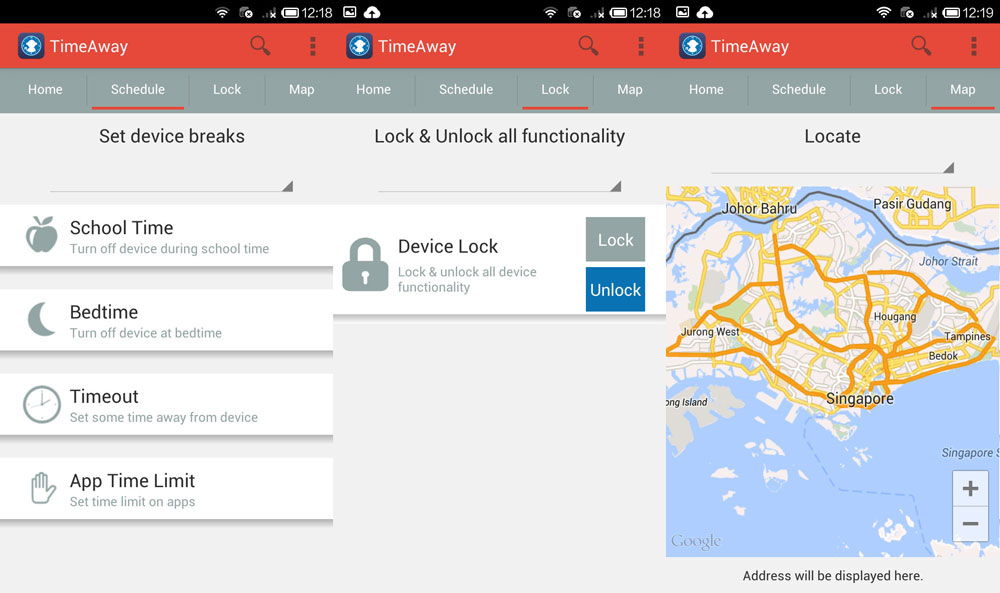
เราได้ครอบคลุมทุกอย่างแล้ว วิธีที่เป็นไปได้ปกป้องเด็กๆ จากผลกระทบที่เป็นอันตรายของซอฟต์แวร์อุปกรณ์ Android การตั้งค่าอุปกรณ์ข้างต้นเพื่อให้เด็กเข้าถึงเนื้อหาสำหรับผู้ใหญ่เหมาะสำหรับโทรศัพท์และแท็บเล็ตของผู้ปกครองมากกว่า โปรแกรมควบคุมโดยผู้ปกครองพิเศษสำหรับอุปกรณ์สำหรับเด็ก อันไหนที่เหมาะกับคุณเป็นการส่วนตัวตัดสินใจด้วยตัวเอง ขยายวัยเด็กของลูกของคุณด้วยการปกป้องเขาจากข้อมูลที่เป็นอันตรายและเกมที่โหดร้าย
สมาร์ทโฟนและแท็บเล็ต Android เหมาะอย่างยิ่งสำหรับการแบ่งปันกับผู้อื่น สิ่งเหล่านี้อาจเป็นเพื่อน ญาติ หรือลูกๆ ได้ เนื่องจากสามารถสร้างโปรไฟล์พิเศษสำหรับคนใหม่ด้วยได้ แอปพลิเคชันส่วนบุคคลและการเข้าถึงข้อมูลต่างๆ
หากคุณเลือกอุปกรณ์สำหรับทั้งครอบครัวหรือเด็กหลายคน ควรพิจารณาว่ามีผู้ใช้ได้ไม่เกิน 4 คนบนโทรศัพท์ (Android OS 5.0 ขึ้นไป) และไม่เกิน 8 คนบนแท็บเล็ต (Android OS 4.3 และสูงกว่า) อุปกรณ์ที่ใช้ระบบปฏิบัติการ Android เวอร์ชันก่อนหน้าก็มีวิธีการติดตั้งเช่นกัน โปรแกรมพิเศษการควบคุมโดยผู้ปกครอง
เมื่อสร้างโปรไฟล์ใหม่ให้กับบุตรหลาน ผู้ปกครองส่วนใหญ่เลือกข้อจำกัดการอนุญาตที่สามารถบล็อกการเข้าถึงบางโปรแกรมทั้งหมดได้
ในการดำเนินการนี้ ไปที่การตั้งค่า> บัญชีผู้ใช้> เพิ่มผู้ใช้ใหม่ และเลือก "โปรไฟล์ที่ถูกจำกัด" คุณสามารถใช้มันเพื่อบล็อกการเข้าถึงเว็บเบราว์เซอร์ จดหมายส่วนตัวหรือให้สิทธิ์เข้าถึงเฉพาะเกมที่เลือกเท่านั้น
นอกจากนี้ ยังสะดวกที่ข้อมูลการเปลี่ยนแปลงแต่ละครั้งในโปรแกรมสำหรับบันทึกผู้ใช้แต่ละรายการจะถูกจัดเก็บแยกกัน หากคุณต้องการจำกัดการเข้าถึงการซื้อบนแท็บเล็ต คุณสามารถเปิด Google Play บนโทรศัพท์หรือแท็บเล็ตของคุณ จากนั้นเปิดเมนูการตั้งค่าแล้วไปที่ หน้าแรก> การตั้งค่า > การตรวจสอบสิทธิ์สำหรับการซื้อ
ที่นี่คุณต้องเลือกตัวเลือกที่จะถามรหัสผ่านของคุณ Google เมลก่อนที่จะโหลด ใบสมัครที่ต้องชำระเงิน- นอกเหนือจากการกำหนดข้อจำกัดในการซื้อผ่าน Google Play แล้ว ยังควรตรวจสอบให้แน่ใจด้วยว่าไม่สามารถซื้อโปรแกรมจากร้านค้าบุคคลที่สามอื่น ๆ ได้ เปิดการตั้งค่า > ความปลอดภัย > แหล่งที่ไม่รู้จัก และปิดตัวเลือกที่เกี่ยวข้อง
โปรแกรม Android ใดบ้างที่สามารถใช้สำหรับการควบคุมโดยผู้ปกครอง?
โดยทั่วไปแล้ว แอปพลิเคชันการควบคุมโดยผู้ปกครองจะได้รับการติดตั้งเพื่อแก้ไขปัญหาหลักสองประการ
ขั้นแรก สร้างพื้นที่ปลอดภัยสำหรับทารกและปกป้องอุปกรณ์ของคุณจากอิทธิพลของเด็ก
ประการที่สอง ควบคุมรายการโปรแกรม เกม และการใช้งาน โปรแกรมเหล่านี้ส่วนใหญ่ทำงานโดยการสร้างเดสก์ท็อปซ้ำสำหรับผู้ใช้ใหม่
ดังนั้นเด็กจึงใช้เวอร์ชัน "สำหรับเด็ก" ซึ่งมีข้อจำกัดที่สำคัญในการเข้าถึงการตั้งค่า และไม่ว่าเด็กจะคลิกตรงไหนเขาก็ไม่สามารถออกจากโซนปลอดภัยของอินเทอร์เฟซได้ มีโปรแกรมควบคุมต่างๆ บน Google Play ด้านล่างนี้คือตัวอย่างบางส่วนของโปรแกรมหลักและคุณลักษณะบางอย่างของโปรแกรมหลักแต่ละโปรแกรม
PlayPad Parental Control - มีเดสก์ท็อป "สำหรับเด็ก" พิเศษพร้อมเกมและโปรแกรมการศึกษาเพื่อการเรียนรู้ที่ผู้ปกครองอนุญาตให้บุตรหลานใช้
เด็กสามารถได้รับโอกาสในการเลือกพารามิเตอร์รองบางอย่างเช่นการตั้งค่า "รูปพื้นหลัง" ของตารางทั้งนี้ขึ้นอยู่กับความต้องการของผู้ปกครอง การเปลี่ยนไปใช้การตั้งค่าจริงได้รับการคุ้มครองโดย 6 รหัสผ่านที่สำคัญ- ใน รุ่นฟรีโปรแกรมสามารถระบุระยะเวลาที่เด็กจะสามารถใช้เครื่องได้ในระหว่างวัน
เวอร์ชันที่ต้องชำระเงินอาจมีฟังก์ชันเพิ่มเติมหลายประการ: ข้อจำกัดในการใช้อุปกรณ์ในบางวันหรือบางช่วงเวลาของวัน (เมื่อเด็กต้องทำการบ้าน) และยังสามารถกำหนดข้อจำกัดใดๆ ให้กับโปรแกรมหรือหมวดหมู่ของโปรแกรมได้อีกด้วย หนึ่งในคุณสมบัติพิเศษคือกระดานวาดภาพในตัว ซึ่งเป็นโบนัสที่ดีสำหรับเจ้าตัวน้อย
โปรแกรม Hoooloo App Kids ผู้เผยแพร่แอปพลิเคชันนี้ไม่เพียงพยายามให้โอกาสผู้ปกครองในการจัดโต๊ะ "สำหรับเด็ก" โดยมีรายการโปรแกรมที่จำกัด แต่ยังเสนอตัวเลือกของตนเองสำหรับเนื้อหาที่หลากหลายสำหรับเด็กด้วย
ตัวอย่างเช่น คุณสามารถเลือกรูปภาพและวิดีโอจากอุปกรณ์ที่จะแสดงในแกลเลอรีของทารกได้ มีเกมให้เลือกมากมาย (แนะนำโดย Xooloo) ที่เด็กสามารถติดตั้งได้ โดยได้รับอนุญาตจากผู้ปกครอง และเวอร์ชันที่ต้องชำระเงินนั้นนำเสนอการดูการ์ตูนในตัว (เลือกไว้ล่วงหน้าโดยผู้จัดพิมพ์ด้วย)
มีแม้กระทั่งเบราว์เซอร์สำหรับเด็กพิเศษที่เข้าถึงได้เฉพาะแหล่งข้อมูลออนไลน์ที่ "ปลอดภัย" บางอย่างเท่านั้น จริงอยู่ คุณลักษณะเหล่านี้ส่วนใหญ่จะไม่เป็นประโยชน์อย่างยิ่งต่อตลาดของเรา เนื่องจากมุ่งเป้าไปที่ผู้ชมที่พูดภาษาอังกฤษ สิ่งที่มีประโยชน์อย่างไม่ต้องสงสัย - การบล็อกการซื้อในแอป ข้อ จำกัด ชั่วคราวในการใช้อุปกรณ์ (ในโปรแกรมเวอร์ชันชำระเงิน)
KidRead เป็นอีกเครื่องมือหนึ่งสำหรับการตั้งค่าเดสก์ท็อปที่ปลอดภัยสำหรับผู้ใช้ตัวน้อย โปรแกรมนี้โดดเด่นด้วยหลักการที่ผิดปกติในการจำกัดเวลาการเล่นของเด็ก เมื่อเลือกโปรแกรมที่จะเปิดให้บุตรหลานใช้งานได้ ผู้ปกครองจะจัดเรียงโปรแกรมออกเป็นสามประเภททันที: ความบันเทิง การศึกษา และเป็นกลาง
จากนั้น สำหรับเวลาที่ใช้ในการสมัครด้านการศึกษา บุตรหลานของคุณจะได้รับคะแนน (ผู้ปกครองเลือกมูลค่าของแต่ละโปรแกรมตั้งแต่ +1 ถึง +5) และสำหรับเวลาที่ใช้ในเกม พวกเขาสามารถใช้คะแนนเหล่านั้นได้ (ตั้งแต่ -1 ถึง - 5). หากคะแนนเหล่านี้ลดลงเหลือศูนย์ จะไม่สามารถเล่นเกมได้อีกต่อไป
โครงการนี้อาจเป็นที่สนใจของผู้ปกครองของเด็กนักเรียนที่ใช้เวลาเล่นเกมเป็นจำนวนมาก จริงอยู่ที่ผู้ปกครองเองก็จะต้องดูแลเนื้อหาที่มีคุณภาพของส่วนการศึกษาด้วยโปรแกรมที่มีประโยชน์ซึ่งเด็ก ๆ จะ "ได้รับ" สิทธิ์ในการเล่น
ตัวเลือกสำหรับการใช้เวลาอย่างมีประโยชน์ที่ผู้จัดพิมพ์เสนอให้คือการอ่านหนังสืออิเล็กทรอนิกส์ โฆษณาสำหรับโครงการนี้สัญญาว่า “เราจะสอนลูกๆ ของคุณให้อ่านหนังสือเยอะๆ!”
อื่น คุณสมบัติที่มีประโยชน์ KidRead: ทำงานกับหลายบัญชี (แยกกันสำหรับเด็กแต่ละคน) ความสามารถในการระบุเวลาที่ใช้บนแท็บเล็ตตลอดจนความสามารถของเด็กในการเปลี่ยนรูปพื้นหลังอย่างอิสระและเพิ่มทางลัดโปรแกรมไปยังเดสก์ท็อป ความสามารถสำหรับผู้ปกครองในการดูสถิติการใช้งานบน kidread.com
Mobile Guardian เป็นผู้คุ้มกันมือถือสำหรับเด็กโต โดยให้การตรวจสอบและการบล็อกแอปพลิเคชันโดยไม่ต้องเข้าไปในโทรศัพท์ของเด็ก
ที่นี่คุณสามารถจัดการอุปกรณ์ทั้งหมดของครอบครัวของคุณผ่านทางเว็บพาเนล สิ่งสำคัญคือการลงทะเบียนและติดตั้งอย่างถูกต้อง โปรแกรมช่วยให้คุณสามารถบล็อกได้ ผู้ติดต่อที่ไม่ต้องการเบราว์เซอร์ทั้งหมดหรือแต่ละไซต์ และยังปกป้องอุปกรณ์จากการใช้ Wi-Fi และ 3G
สุนัขเฝ้าบ้านมือถือของฉัน เมื่อใช้โปรแกรมนี้ คุณสามารถตรวจสอบโทรศัพท์ของบุตรหลานและดูว่าพวกเขาพูดอะไร พวกเขาเขียนอะไร พวกเขาได้รับข้อมูลจากเว็บไซต์ใด และพวกเขาอยู่ที่ไหนในปัจจุบัน
Mobile Watchdog จะเก็บประวัติข้อความทั้งหมดที่ส่ง รับ หรือแม้แต่ลบล่าสุดให้กับบุตรหลานของคุณ การควบคุมโดยผู้ปกครองมีความสามารถในการติดตามตำแหน่งของบุตรหลาน ดูแอปและบล็อกไซต์ บล็อกเนื้อหาที่ไม่เหมาะสมไม่ให้ถูกดู และป้องกันการเล่นเกมระหว่างทำการบ้านและก่อนนอน
แอปพลิเคชันที่เลือกนี้จะช่วยคุณค้นหา โปรแกรมที่สะดวกการควบคุมโดยผู้ปกครองที่เหมาะกับคุณ เพื่อให้ทั้งพ่อและแม่สงบสติอารมณ์ และเด็กๆ ใช้แท็บเล็ตหรือสมาร์ทโฟนอย่างเกิดประโยชน์และมีความสุข
คุณยังสามารถดูการบันทึกได้
วิธีเชื่อมต่ออินเทอร์เน็ตในหมู่บ้าน
โปรแกรมสำหรับ การติดตั้งวินโดวส์จากแฟลชไดรฟ์
วิธีการแก้ไข ไฟล์ PDFวี อะโดบี รีดเดอร์
โปรโมชั่นบน Instagram โดยใช้บริการ SocialKit
เกี่ยวกับบิทคอยน์
วิธีแฮ็คเกมบน Android
Skype และ WhatsApp อาจเผชิญกับกฎหมายใหม่ของสหภาพยุโรปเกี่ยวกับข้อมูลผู้ใช้
การควบคุมโดยผู้ปกครองคือการปกป้องเด็กจากเนื้อหาที่ไม่พึงประสงค์บนอินเทอร์เน็ต ซึ่งเด็กอาจสะดุดได้แม้จะบังเอิญโดยสิ้นเชิง เช่นเดียวกับการป้องกันจากเนื้อหาที่มากเกินไป ปริมาณมากเวลาที่ใช้บนอินเทอร์เน็ตและบนสมาร์ทโฟน (หรือแท็บเล็ต) โดยทั่วไป การควบคุมโดยผู้ปกครองสำหรับ Android กำลังถูกนำมาใช้ โปรแกรมต่างๆสำหรับระบบปฏิบัติการมือถือนี้ ที่ การตัดสินใจเลือกที่ถูกต้องแอปพลิเคชันคุณสามารถนอนหลับได้อย่างสงบและไม่ต้องกังวลกับความปลอดภัยของลูกของคุณ
โปรแกรมควบคุมโดยผู้ปกครอง - เวอร์ชันฟรี มีค่าใช้จ่าย สาธิต และได้รับอนุญาตเต็มรูปแบบ - มีดังต่อไปนี้
“การควบคุมเวลาของผู้ปกครอง”
โปรแกรมภาษารัสเซียจากผู้ผลิตในประเทศ "การควบคุมเวลาโดยผู้ปกครอง" ได้รับการออกแบบมาเพื่อความปลอดภัยของเด็กในขณะที่เขาใช้อินเทอร์เน็ต
ประกอบด้วย:
- กำหนดเวลาของคุณเองสำหรับอินเทอร์เน็ต เกม และอื่นๆ
- การบล็อกไซต์และแอปพลิเคชันที่ผู้ปกครองเห็นว่าน่ารังเกียจ
- รวบรวมรายการแอปพลิเคชันที่แนะนำซึ่งจะไม่อยู่ภายใต้การจำกัดเวลา
- ข้อห้ามของเว็บไซต์และแอปพลิเคชันใด ๆ ใน เวลาที่แน่นอน(เช่น เกมและอินเทอร์เน็ตในชั้นเรียน ตอนกลางคืน ฯลฯ)
- ความสามารถในการติดตามกิจกรรมของเด็กบนสมาร์ทโฟนจากระยะไกลผ่านบริการสนับสนุนแอปพลิเคชันอย่างเป็นทางการ
 การตั้งค่าทั้งหมดจะพร้อมใช้งานทันทีหลังจากติดตั้งแอปพลิเคชัน - นี่คือสิ่งแรกที่แสดงบนหน้าจอทีละจุด หากคุณทำเครื่องหมายที่ช่องถัดจากข้อความ "เชื่อมต่อกับ บัญชี" สามารถควบคุมผ่านบริการได้ - บนเว็บไซต์ของทีมพัฒนา KidLogger คุณจะต้องเข้าสู่ระบบด้วยข้อมูลเข้าสู่ระบบและรหัสผ่านที่เหมาะสม โปรแกรม Parental Time Control พร้อมให้ดาวน์โหลดบนเว็บไซต์เดียวกัน ซึ่งฟรี
การตั้งค่าทั้งหมดจะพร้อมใช้งานทันทีหลังจากติดตั้งแอปพลิเคชัน - นี่คือสิ่งแรกที่แสดงบนหน้าจอทีละจุด หากคุณทำเครื่องหมายที่ช่องถัดจากข้อความ "เชื่อมต่อกับ บัญชี" สามารถควบคุมผ่านบริการได้ - บนเว็บไซต์ของทีมพัฒนา KidLogger คุณจะต้องเข้าสู่ระบบด้วยข้อมูลเข้าสู่ระบบและรหัสผ่านที่เหมาะสม โปรแกรม Parental Time Control พร้อมให้ดาวน์โหลดบนเว็บไซต์เดียวกัน ซึ่งฟรี
คิดส์เพลส
แอปพลิเคชันที่ให้การควบคุมโดยผู้ปกครองสำหรับ Android Kids Place แปลจากภาษาอังกฤษว่า "Child's Place" ซึ่งสะท้อนถึงแก่นแท้ของโปรแกรมอย่างเต็มที่ “Kids Place” ไม่ได้เป็นเพียงรายการข้อ จำกัด ที่กำหนดในระบบปฏิบัติการ แต่เป็นการแทนที่ตัวเรียกใช้มาตรฐานของอุปกรณ์ - กล่าวอีกนัยหนึ่งเมื่อเด็ก "นั่ง" ในแท็บเล็ตหรือสมาร์ทโฟน เขาจะท่องเว็บด้วยความช่วยเหลือของเท่านั้น แอปพลิเคชันนี้และการออกจากมันกลายเป็นงานที่ผ่านไม่ได้สำหรับเขา การรีบูตก็ไม่มีประโยชน์เช่นกัน - ในการตั้งค่าคุณสามารถระบุได้ว่าเมื่อเริ่มต้นระบบ คุณจะลงชื่อเข้าใช้ Kids Place โดยอัตโนมัติ
จริงๆ แล้ว สิ่งเดียวที่ผู้ปกครองต้องทำคือระบุว่าแอปพลิเคชันใดบ้างที่เด็กสามารถใช้ได้ โปรแกรมที่กำลังรันอยู่และเวลาไหน คุณยังสามารถบันทึกข้อมูลบางอย่างที่ไม่สามารถใช้ได้ผ่าน Kids Place 
ง่ายต่อการติดตามลักษณะเฉพาะของแอปพลิเคชัน: ไม่ควรติดตั้งบนโทรศัพท์ของเด็ก แต่ติดตั้งบนโทรศัพท์ของผู้ปกครองเพื่อให้เด็กมี "ที่ของเขา" เล็กน้อยบนสมาร์ทโฟนของแม่หรือพ่อของเขา
Care4Teen
แต่แอปพลิเคชั่น Care4Teen ได้รับการติดตั้งบนโทรศัพท์ของเด็กโดยเฉพาะ โปรแกรมนี้ให้การควบคุมโดยผู้ปกครองในลักษณะที่แตกต่างออกไปเล็กน้อย สิ่งที่อยู่เบื้องหน้าไม่ใช่การปกป้องข้อมูลของแม่/พ่อ แต่เป็นความปลอดภัยของเด็ก แน่นอน คุณสามารถกำหนดข้อจำกัดของคุณเองเกี่ยวกับแอปพลิเคชันและไซต์ได้ที่นี่
การควบคุมโดยผู้ปกครองสำหรับ Android ยังสามารถติดตั้งได้ตามค่าเริ่มต้น - Care4Teen มีรายการแหล่งข้อมูลออนไลน์ต้องห้ามอยู่แล้วซึ่งเด็ก (หรือวัยรุ่น) จะไม่เข้าชมแม้จะไม่ได้ตั้งใจก็ตาม ฟังก์ชั่นเสริมด้วยการซิงโครไนซ์กับ GPS
ข้อเสียเปรียบเพียงอย่างเดียวคือโปรแกรมภาษาอังกฤษ การควบคุมโดยผู้ปกครองสำหรับ Android ได้รับการใช้งานอย่างดีที่สุด: “Teen Care” ใช้งานได้เสมอ พื้นหลังดังนั้นเด็กจะไม่สามารถปิดได้
แคสเปอร์สกี้ อินเตอร์เน็ต ซีเคียวริตี้
ทรงพลัง เครื่องมือแคสเปอร์สกี้ Internet Security รับประกันความปลอดภัยของทั้งเด็กและอุปกรณ์ของเขา Kaspersky ให้การควบคุมโดยผู้ปกครองบนแท็บเล็ต Android, แท็บเล็ต Windows, iPad, พีซี, สมาร์ทโฟนของระบบปฏิบัติการมือถือที่มีอยู่ หน้าที่ของมันรวมถึงการป้องกันไวรัส การรักษาความลับของข้อมูล และการกำหนดข้อจำกัดในการกระทำของเด็กบนอินเทอร์เน็ต 
เมื่อลงทะเบียนและเข้าสู่ระบบ อุปกรณ์ต่างๆลงในบัญชีเดียวกัน การกำหนดค่าทั้งหมดจะถูกคัดลอกไปยังอุปกรณ์ใหม่เช่นเดียวกัน
อย่างไรก็ตาม Kaspersky ไม่ใช่ โปรแกรมฟรี- เพื่อคุณภาพนี้ นักพัฒนาจะขอค่าธรรมเนียมบางอย่าง อย่างไรก็ตาม บนเว็บไซต์อย่างเป็นทางการ คุณสามารถดาวน์โหลดเวอร์ชันทดลองใช้งานได้ 30 วัน และทดลองใช้ว่าแอปพลิเคชันทำงานได้ดีเพียงใด และถ้าคุณชอบทำไมจะไม่ได้ล่ะ? ผู้ผลิตรายนี้อยู่ในตลาดมาเป็นเวลานานและมีชื่อเสียงที่ดีเป็นของตัวเอง
เด็กอ่าน
การพัฒนาที่ไม่คาดคิดจากบริษัทผู้ผลิต e-booksทำให้ตลาดประหลาดใจก่อนด้วยความฉับพลัน จากนั้นจึงด้วยคุณภาพ การควบคุมโดยผู้ปกครองสำหรับ Android KidRead ช่วยให้คุณสามารถกำหนดค่าแอปพลิเคชันและเกมที่บุตรหลานของคุณจะสามารถเข้าถึงได้ คุณสามารถจำแนกพวกมันตามอันดับได้: พวกมันเป็นกลาง เล่นเกมหรือให้ความรู้โดยเฉพาะ
นอกจากนี้ยังเสนอให้กำหนดกรอบเวลาที่เด็กจะสามารถท่องโลกเสมือนจริงได้อย่างอิสระผ่าน "KidRid" การเข้าถึงระยะไกลก็ถือว่าเช่นกัน 
เนื่องจากพวกเขาพัฒนาแอพพลิเคชั่น PocketBook (“Pocket Book”) ขึ้นมา จึงมีความรู้สึกเน้นไปที่การอ่าน อุปกรณ์อิเล็กทรอนิกส์- แม้ว่านี่จะเป็นข้อดีก็ตาม ช่วงเวลาของเกมใน "KidRid": กำหนดจุดที่แน่นอนสำหรับแอปพลิเคชันที่อนุญาต (ทั้งบวกและลบ) ซึ่งเป็นการสะสมที่เด็ก ๆ จะชอบเพราะในท้ายที่สุดพวกเขาสามารถใช้เวลากับ ช่วงต่อเวลาพิเศษเพื่อเล่นหรือความบันเทิงอื่น ๆ ที่คุณเลือก
แอปพลิเคชันกระตุ้นให้คุณอ่านโดยใช้ปลั๊กอินเริ่มต้นพิเศษในตัว - "การอ่านนอกหลักสูตร"
เอ็มสปาย
เอ็มสปายนั่นเอง โปรแกรมมัลติฟังก์ชั่น- การควบคุมโดยผู้ปกครองสำหรับ Android มีการนำเสนอในเวอร์ชันเพิ่มเติม
ไม่ใช่เพื่ออะไรเลยที่ชื่อของมันมีคำภาษาอังกฤษว่า "spy" - ด้วยความช่วยเหลือของ "MSpy" คุณสามารถค้นหาว่าเด็กกำลังคุยกับใครซึ่งเขาสื่อสารด้วยทาง SMS และทางจดหมายใน เครือข่ายทางสังคมเขาอยู่ที่ไหน เว็บไซต์ใดที่เขาเข้าชมโดยใช้เบราว์เซอร์บนอุปกรณ์ของเขา ข้อมูลทั้งหมดนี้จะถูกถ่ายโอนไปยัง โหมดที่ซ่อนอยู่ผู้ปกครองจะเป็นผู้ตัดสินใจว่าข้อมูลใดที่เขาต้องการ
MCpy เป็นเครื่องมือเฝ้าระวัง ไม่ใช่เครื่องมือจำกัด ดังนั้นแม้ว่าจะมีประสิทธิภาพมาก แต่หลักจริยธรรมในการใช้งานก็ยังเป็นเรื่องที่น่าสงสัย
ห้องผ่าตัด ระบบแอนดรอยแตกต่างจาก Windows ปกติหากไม่มีฟังก์ชันการควบคุมโดยผู้ปกครอง ด้วยเหตุนี้ ผู้ปกครองของเด็กเล็กจึงมักประสบกับความจริงที่ว่าบุตรหลานอาจกดบางอย่างทางโทรศัพท์ เข้าถึงไซต์ต้องห้าม หรือใช้เงินทั้งหมดจากบัญชีมือถือของตน แน่นอนคุณสามารถใส่รหัสผ่านบนอุปกรณ์และสร้างบัญชีพิเศษสำหรับลูกของคุณได้ อย่างไรก็ตาม ในหัวข้อนี้ เราจะนำเสนอวิธีการตั้งค่าการควบคุมโดยผู้ปกครองสำหรับ Android
การบล็อคโปรแกรมขณะใช้งานโทรศัพท์
วิธีนี้เหมาะสำหรับกรณีที่ผู้ปกครองเปิดเกมหรือการ์ตูนทางโทรศัพท์ให้บุตรหลานแล้วปฏิเสธการเข้าถึงเมนูหลักหรือแอปพลิเคชันอื่น ๆ กล่าวอีกนัยหนึ่งเด็กจะไม่สามารถออกจากเกมหรือปิดการ์ตูนในโทรศัพท์ได้ เซ็นเซอร์จะไม่ตอบสนองต่อการกระทำของทารก ฟังก์ชันที่รับผิดชอบในการบล็อกซอฟต์แวร์เรียกว่า "การบล็อกในแอปพลิเคชัน" หากต้องการเปิดใช้งาน ให้ทำดังต่อไปนี้:
- เลือก "เมนู", "การตั้งค่า", "ความปลอดภัย" ที่นี่เราพบฟังก์ชัน "ล็อคแอป"
- ข้อความจะปรากฏขึ้นเพื่อแจ้งให้คุณทราบว่าเมื่อคลิกปุ่มเรียกดู (ซึ่งมีลักษณะคล้ายหมุด) คุณสามารถปักหมุดหน้าจอได้

- ตอนนี้เมื่อเปิดเกมสำหรับลูกน้อยแล้วให้คลิกที่ปุ่ม "เรียกดู" ค้างไว้ หากต้องการปิดใช้งานการบล็อก ให้กดปุ่ม "ย้อนกลับ" ค้างไว้

ด้วยวิธีนี้ เด็กจะไม่สามารถกดสิ่งใดๆ บนโทรศัพท์หรือทำให้การตั้งค่าสับสนได้
การตั้งค่าการควบคุมโดยผู้ปกครองใน Play Market
โชคดีที่บริการดังกล่าวเป็น เล่นตลาดมีฟังก์ชั่นการควบคุมโดยผู้ปกครอง ในการเปิดใช้งาน คุณต้องเลือก "เมนูบริการ" ไปที่ "การตั้งค่า" และเลือก "การควบคุมโดยผู้ปกครอง"

หน้าต่างใหม่จะเปิดขึ้น ลากแถบเลื่อนไปที่ตำแหน่ง "เปิด"


เพื่อป้องกันไม่ให้บุตรหลานของคุณเสียเงินในการซื้อแอปพลิเคชันใน Play Market คุณควรเปิดใช้งานฟังก์ชัน "การตรวจสอบสิทธิ์เมื่อซื้อ" หลังจากเปิดใช้งานแล้ว เด็กจะไม่สามารถซื้อเกมหรือภาพยนตร์ในบริการนี้ได้หากไม่ได้เข้าสู่ระบบและรหัสผ่านสำหรับบัญชี
สร้างบัญชีสำหรับเด็ก
เพื่อสร้างให้ลูก บัญชีใหม่ซึ่งจะมีให้ใช้เพียงบางแอปพลิเคชันเท่านั้น คุณควรไปที่ส่วน "การตั้งค่า" "ผู้ใช้" แล้วคลิก "เพิ่มผู้ใช้"

หลังจากนั้นเลือก “ผู้ใช้ด้วย การเข้าถึงที่จำกัด- เมื่อสร้างบัญชีแล้ว คุณจะต้องระบุโปรแกรมที่เจ้าของใหม่จะสามารถใช้ได้
การใช้ Kaspersky Safe Kids เพื่อการควบคุมโดยผู้ปกครอง
แอปพลิเคชัน Kaspersky Safe Kids เป็นแอปพลิเคชันแรกที่อนุญาตให้ผู้ปกครองติดตามบุตรหลานทางออนไลน์และที่อื่นๆ ด้วยการติดตั้งแอปพลิเคชันดังกล่าวบนสมาร์ทโฟนของคุณและสมาร์ทโฟนของบุตรหลาน ผู้ปกครองสามารถระบุได้ว่าโปรแกรม ไซต์ และทรัพยากรใดบ้างที่จะถูกบล็อกสำหรับบุตรหลานของตน คุณยังสามารถใช้ซอฟต์แวร์นี้เพื่อติดตามตำแหน่งของบุตรหลานของคุณได้
ในขั้นต้น ผู้ปกครองจะต้องสร้างบัญชีของตนเองบนอุปกรณ์ของตน

จะต้องดำเนินการลงทะเบียนบนอุปกรณ์ของเด็กด้วย หลังจากสร้างบัญชีที่เชื่อมโยงแล้วเท่านั้น ผู้ปกครองจะสามารถเลือกระดับการป้องกันได้
![]()
สิ่งสำคัญที่ควรทราบคือโปรแกรมป้องกันไวรัสสมัยใหม่ส่วนใหญ่สำหรับ Android มีการควบคุมโดยผู้ปกครอง ดังนั้น Kaspersky Safe Kids จึงไม่ใช่ตัวเลือกเดียวในการจัดการการควบคุมโดยผู้ปกครองบนสมาร์ทโฟนของเด็ก
สำหรับรายละเอียดเกี่ยวกับวิธีตั้งค่าการควบคุมโดยผู้ปกครองบน Android โปรดดูวิดีโอ:
เราสร้างขึ้นอย่างสมบูรณ์ โปรแกรมใหม่เพื่อควบคุมเด็กและรักษาความปลอดภัยให้กับพวกเขา อุปกรณ์แอนดรอยด์– การควบคุมเวลาของผู้ปกครอง ตอนนี้คุณจะมีเหตุผลน้อยลงที่จะต้องกังวลเกี่ยวกับลูกหลานของคุณเอง
โปรแกรมนี้จะช่วยบรรเทาเด็กจากการติดเกมและอินเทอร์เน็ตหรือป้องกันไม่ให้เกิดขึ้น การมองเห็นของพวกเขาจะไม่ต้องเครียดอีกต่อไป และลูกๆ ของคุณจะไม่ได้เรียนรู้ว่าอีกไม่นานอาการปวดหัวจะเกิดขึ้นได้อย่างไร พวกเขาจะมีเวลาเรียน เดิน และเล่นกลางแจ้ง
โปรแกรมควบคุมโดยผู้ปกครองประกอบด้วยคุณสมบัติที่ได้รับการพิสูจน์แล้วทั้งหมดในการติดตามวิธีที่บุตรหลานของคุณใช้สมาร์ทโฟน รวมถึงความสามารถในการควบคุมและจำกัดเวลาในการเล่น
คุณสมบัติหลัก:
- การจำกัดเวลาสำหรับการเล่นเกม
- ห้ามใช้โทรศัพท์เล่นเกมในเวลาเรียนและช่วงเย็น
- การสร้างรายการ โปรแกรมที่มีประโยชน์ซึ่งสามารถใช้ได้โดยไม่มีข้อจำกัด
- บล็อกแอปพลิเคชันที่ไม่ต้องการ เช่น YouTube, อินเทอร์เน็ต, Play Store;
- การควบคุมระยะไกลผ่านทาง บริการออนไลน์คิดล็อกเกอร์.เน็ต
ประโยชน์ของการใช้การควบคุมเวลาโดยผู้ปกครอง:
- ป้องกันการติดตั้งเกมที่ไม่สามารถควบคุมได้
- ป้องกันการเปลี่ยนแปลงการตั้งค่าที่คุณเห็นว่าเหมาะสม
- อุ่นใจเพื่อความปลอดภัยของบุตรหลานของคุณทางออนไลน์
- มั่นใจว่าบุตรหลานของคุณจะไม่ละเมิดเกมและอินเทอร์เน็ตจนส่งผลเสียต่อการเรียนและสุขภาพของตนเอง
วิธีการตั้งค่าการควบคุมเวลาโดยผู้ปกครอง
ทันทีหลังจากการเปิดตัวครั้งแรก โปรแกรมจะแจ้งให้คุณตั้งกฎและเปิดใช้งานการควบคุมเวลา ปุ่มตั้งค่ารูปประแจอยู่ที่มุมขวาบน


การตั้งค่าความปลอดภัย
ทีม การป้องกันเปิดหน้าต่างที่คุณต้องตั้งรหัสผ่านเพื่อป้องกันโปรแกรมควบคุมโดยผู้ปกครอง คุณต้องเพิ่มโปรแกรมลงในรายชื่อผู้ดูแลอุปกรณ์ด้วยเพื่อไม่ให้ลบออกได้
การป้องกันด้วยรหัสผ่านช่วยลดความเป็นไปได้ในการหยุดและลบโปรแกรม
ทำเครื่องหมายในช่อง เปิดใช้งานการควบคุมเวลาเพื่อให้โปรแกรมเริ่มทำงาน: นับเวลาในเกมและปฏิบัติตามกฎที่กำหนดทั้งหมด
จำกัดเวลารายวัน
เราทุกคนรู้ดีว่าเกมเสพติดเป็นอย่างไร และเด็กจะควบคุมตัวเองได้ยากกว่าผู้ใหญ่ ดังนั้นโปรแกรม Parental Time Control จึงจัดให้มีการจำกัดเวลาสำหรับโปรแกรมเกม
มาเปิดใช้งานตัวเลือกกัน จำกัดเวลารายวัน- ตามค่าเริ่มต้น โปรแกรมจะอนุญาตให้คุณเล่นได้ 45 นาทีในวันธรรมดา และหนึ่งชั่วโมงในวันหยุดสุดสัปดาห์ แต่กฎนี้สามารถกำหนดค่าใหม่ได้ เพียงคลิกที่บรรทัดที่เหมาะสม

การสร้างรายการแอปเพื่อการศึกษา
แต่แอพพลิเคชั่นจะรู้ได้อย่างไรว่าโปรแกรมไหนเป็นเกมและโปรแกรมไหนไม่ใช่? มีตัวเลือกในเมนูสำหรับสิ่งนี้ การใช้งานทางการศึกษา- เมื่อเปิดใช้งาน คุณสามารถอนุญาตให้บางโปรแกรมทำงานเกินขีดจำกัดได้ ตัวอย่างเช่นบนโทรศัพท์ ขอแนะนำให้เปิด Google Dialer และรายชื่อผู้ติดต่อเพื่อให้เด็กสามารถโทรออกและรับสายได้แม้ว่าจะหมดเวลาแล้วก็ตาม
นอกจากนี้ โปรแกรมเหล่านี้ตามชื่ออาจรวมถึงการสมัครด้านการศึกษาด้วย ดังนั้นจึงอาจได้รับอนุญาตให้ดำเนินการในช่วงเวลาเรียนและช่วงเย็นได้

กฎเกณฑ์ระหว่างเรียนและช่วงเย็น
มาดูข้อจำกัดในช่วงเวลาเรียนกันดีกว่า คุณไม่ควรปล่อยให้ลูกของคุณเล่นโทรศัพท์ในช่วงพัก และโดยเฉพาะอย่างยิ่งในช่วงเรียน นั่นเป็นเหตุผลที่เราเพิ่มส่วน เวลาเรียน- ในช่วงเวลานี้ จะไม่สามารถเปิดตัวโปรแกรมอื่นนอกจากโปรแกรมด้านการศึกษาได้
เช่นเดียวกับเวลาเย็น (มาตรา เวลาเย็น)เมื่อดวงตาของเด็กต้องพักผ่อนหลังเลิกเรียน ตัวเลือก เวลากลางคืนห้ามใช้โทรศัพท์ในเวลากลางคืนสำหรับทุกโปรแกรมโดยไม่มีข้อยกเว้น การเรียนเป็นสิ่งที่ดี แต่สายตาของคุณควรพักผ่อนด้วย อย่างไรก็ตาม คุณควรจำไว้ว่าการโทรจะไม่ทำงานเช่นกัน
หลังจากเริ่มการตรวจสอบไประยะหนึ่ง หน้าต่างหลักจะมีลักษณะที่แตกต่างออกไป ระยะเวลาการใช้งานอุปกรณ์จะแสดงที่นี่ รวมถึงเวลาที่เหลืออยู่ หากมีการติดตั้งตัวเลือกไว้ จำกัดเวลารายวัน.
การควบคุมการดำเนินการกฎจากระยะไกล
ตัวเลือก เชื่อมต่อกับบัญชีช่วยให้คุณควบคุมการดำเนินการตามกฎจากระยะไกล โปรแกรมจะเชื่อมต่อกับบัญชีของคุณเป็นระยะในบริการออนไลน์ Kidlogger.net และสร้างรายงานต่างๆ เกี่ยวกับการใช้โทรศัพท์ของคุณ:
- โปรแกรมที่ใช้มากที่สุด
- ใช้เวลาไปกับการเล่นเกมหรือการโทรนานเท่าใด?
- แผนที่การเคลื่อนไหวรอบเมือง
- เว็บไซต์ที่เข้าชมบ่อยที่สุด

การตั้งค่า เว็บบันทึก, การโทร, สถานที่เปิดหน้าต่างการตั้งค่าสำหรับบันทึกตัวเลือกที่ระบุ โปรดระบุว่าคุณต้องการติดตามรายการใด
หากต้องการดูไฟล์บันทึก โปรดดูรายงานข้อผิดพลาด และดูไฟล์วิธีใช้ จากนั้นให้เปิด เมนูระบบในหน้าต่างหลัก
การบล็อกโปรแกรมที่ไม่ต้องการอย่างสมบูรณ์
ในโปรแกรม การควบคุมเวลาของผู้ปกครองสามารถแบนบางโปรแกรมได้ เปิดใช้งานตัวเลือก ล็อคแอปพลิเคชัน- โปรแกรมใดควรถูกบล็อกอย่างสมบูรณ์? ตรวจสอบพวกเขาออก
เราแนะนำให้คุณห้ามปีนเข้าไป การตั้งค่าโทรศัพท์เพื่อให้เด็กไม่สามารถหยุดหรือลบโปรแกรมได้ เราจะแบนเบราว์เซอร์วิดีโอด้วย ยูทูปซึ่งมีอยู่ใน Android ตามค่าเริ่มต้น และวิดีโอที่ไม่ได้รับการเซ็นเซอร์อย่างถูกต้องเสมอไป คุณสามารถห้ามโปรแกรมอื่น ๆ ได้ตามดุลยพินิจของคุณ
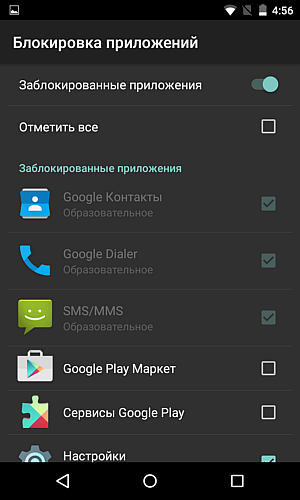
เมื่อคุณเปิดโปรแกรมต้องห้าม หน้าต่างการบล็อกจะปรากฏขึ้น ซึ่งจะอธิบายสาเหตุของการห้าม ที่นั่นคุณสามารถรันโปรแกรมได้ครั้งเดียวหรือเพิ่มเข้าไปในรายการโปรแกรมการฝึกอบรม

คำสั่ง "เรียกใช้ต่อไป" และ "เพิ่มไปยังการศึกษา" จะต้องให้คุณป้อนรหัสผ่านที่คุณระบุไว้ก่อนหน้านี้ในกล่องโต้ตอบ " การป้องกัน“.

1. จำกัดการใช้โปรแกรมที่ไม่ต้องการ หรือบล็อก:
- บล็อกโปรแกรมที่ไม่ต้องการโดยการตรวจสอบ: การตั้งค่า -> การบล็อกแอปพลิเคชัน;
- ที่นี่ ล็อคการตั้งค่าโทรศัพท์ของคุณเพื่อไม่ให้ถอนการติดตั้งโปรแกรม
- ลองถอนการติดตั้งโปรแกรมโดยตรงจากเดสก์ท็อปของคุณ สำหรับโทรศัพท์บางรุ่น เช่น Xiaomi สามารถทำได้
- ในกรณีนี้ ให้ติดตั้งโปรแกรมใหม่ ค้นหาและบล็อกส่วนประกอบของระบบที่รับผิดชอบ การกำจัดอย่างรวดเร็วโปรแกรม เพิ่มโปรแกรมลงในรายชื่อผู้ดูแลอุปกรณ์และตั้งรหัสผ่าน
2. จำกัดการใช้โทรศัพท์ของคุณตามเวลา: การตั้งค่า-> จำกัดเวลารายวัน..
3. ตั้งค่าการรับรู้แอปพลิเคชันทางการศึกษาและโปรแกรมที่มีประโยชน์:
- เปิดใช้งานตัวเลือก โปรแกรมการศึกษา: การตั้งค่า-> การประยุกต์ใช้ทางการศึกษา
- ทำเครื่องหมายที่ช่องสำหรับแอปพลิเคชันทั้งหมดที่คุณพิจารณาว่ามีประโยชน์และการใช้งานจะไม่จำกัด
- เปิดใช้งานตัวเลือก เวลาเรียนและ เวลาเย็นโดยเลื่อนคันโยกไปทางขวา ระบุช่วงเวลาสำหรับการเรียนและการพักผ่อนหย่อนใจในช่วงเย็น
ตอนนี้เราต้องเพิ่มฟังก์ชันทั้งหมดที่ต้องทำงานโดยไม่มีข้อจำกัดลงในโปรแกรมการศึกษา
- ถ้าตอนนี้เป็นช่วง เวลาเรียนหรือ เวลาเย็นดำเนินการขั้นตอนต่อไปถ้าไม่ก็ไปที่ จำกัดเวลารายวันและลดเหลือวันนี้เหลือ 1 นาที เปิดตัวหนึ่งหรือสองโปรแกรมและใช้งานเพื่อให้นาทีนี้ผ่านไป
- ออกจากโปรแกรมและเปิดแอปพลิเคชัน รายชื่อผู้ติดต่อ- หากโปรแกรมของเราปิดกั้น ให้เพิ่มแอปพลิเคชันนี้ในรายการการศึกษา
- ทำเช่นเดียวกันกับแอพ โทรศัพท์ กล้อง เครื่องคิดเลขและกับโปรแกรมอื่นๆที่ต้องรันตลอดเวลา
- ตรวจสอบว่าโทรศัพท์รับสายและสามารถโทรออกได้หรือไม่
หากคุณตั้งขีดจำกัดไว้ที่ 1 นาที ให้ไปที่การควบคุมเวลาของผู้ปกครองอีกครั้ง -> จำกัดเวลารายวันและปรับค่านี้
4. เริ่มตรวจสอบโทรศัพท์ของบุตรหลานของคุณ:
- ทำเครื่องหมายที่ช่องถัดจากตัวเลือก การควบคุมเวลาเริ่มต้นในการตั้งค่า
- เชื่อมต่อโปรแกรมกับโปรไฟล์ของคุณบน Kidlogger.net: การตั้งค่า -> เชื่อมต่อกับบัญชีออนไลน์เพื่อดูว่าบุตรหลานของคุณกำลังทำอะไรทางโทรศัพท์ได้ตลอดเวลา
ขนาด: 300 KB
ใบอนุญาต: ฟรี
